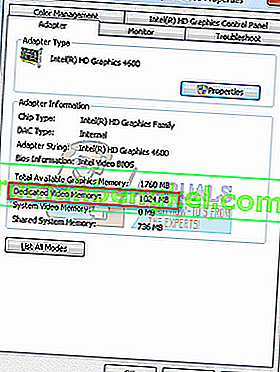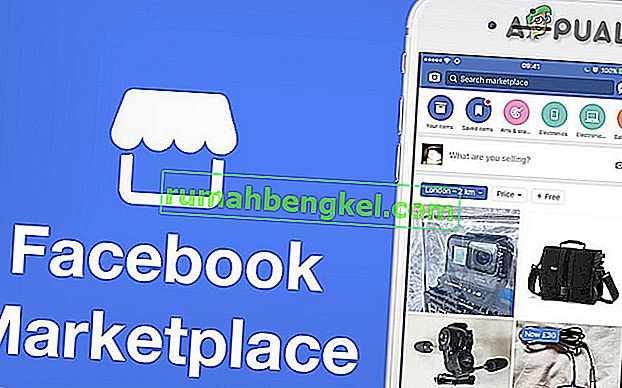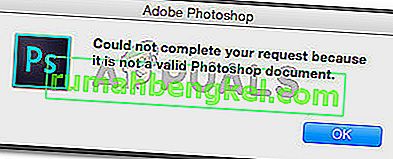Intel HD Graphics to zintegrowana karta graficzna. Nie jest bardzo szybki, ponieważ nie ma własnej pamięci; przydziela sobie pamięć z systemowej pamięci RAM. Intel HD Graphics rozwija się i ulepsza od dawna i pozwala swoim użytkownikom grać w najnowsze gry na niskich ustawieniach.
Istnieje jednak kilka gier zakodowanych i uruchamiają się tylko do momentu, gdy masz dokładne wymagania systemowe. Jeśli tego nie zrobisz, odmówią uruchomienia i w żadnym wypadku nie będziesz mógł ich uruchomić; chociaż mogą być doskonale odtwarzane na grafice Intel HD Graphics.
Omówimy, jak zwiększyć swoją „dedykowaną” pamięć Intel HD Graphics. Zwrócimy również uwagę na to, jak poprawić wydajność gry, wykonując kilka czynności. Przede wszystkim musimy sprawdzić, ile aktualnie masz pamięci.
Zwróć uwagę, że te artykuły nie powinny być przestrzegane, jeśli nie masz pojęcia, co robisz. Wprowadzenie złych poprawek może dodatkowo pogorszyć sprawę.
Sprawdzanie ilości dedykowanej pamięci, w której działa Twój Intel
- Naciśnij Windows + R, aby wywołać aplikację Uruchom. W oknie dialogowym wpisz „ ms-settings: ”. Spowoduje to uruchomienie aplikacji ustawień komputera.
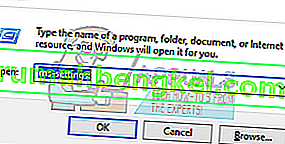 Jeśli używasz systemu Windows 7, kliknij prawym przyciskiem myszy pulpit i wybierz opcję Rozdzielczość ekranu. W rozdzielczości ekranu kliknij Ustawienia zaawansowane. Przejdź do zakładki Adaptery znajdującej się u góry. Na karcie pojawi się wiersz z napisem „Dedykowana pamięć wideo”. To będzie twoja pamięć, której będzie używać Intel HD Graphics.
Jeśli używasz systemu Windows 7, kliknij prawym przyciskiem myszy pulpit i wybierz opcję Rozdzielczość ekranu. W rozdzielczości ekranu kliknij Ustawienia zaawansowane. Przejdź do zakładki Adaptery znajdującej się u góry. Na karcie pojawi się wiersz z napisem „Dedykowana pamięć wideo”. To będzie twoja pamięć, której będzie używać Intel HD Graphics.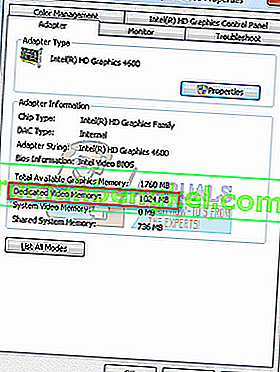
- Po otwarciu aplikacji Ustawienia kliknij pierwszą opcję, która mówi System .

- W oknie System przejdź na dół ekranu. Tutaj zobaczysz opcję „ Właściwości karty graficznej ”. Kliknij to.
- Teraz otworzy się kolejne okno. Kliknij zakładkę „ Adapter ” znajdującą się u góry. Tutaj zostaną wymienione Twoje szczegóły graficzne. Możesz wyszukać dedykowaną pamięć wideo . Liczba przed nim będzie Twoją aktualną pamięcią.

Zwiększenie dedykowanej pamięci graficznej
Wykonaj poniższe czynności, aby zwiększyć dedykowaną pamięć graficzną. Zmienimy alokację pamięci przez BIOS. Jeśli jesteś użytkownikiem laptopa , pamiętaj, że Twój laptop może nie mieć ustawienia, w którym możesz samodzielnie przydzielić pamięć. Tylko „niektóre” laptopy mają ten przywilej. W przypadku użytkowników komputerów PC większość z nich będzie miała dostępną opcję. Użytkownicy, którzy nie mają dostępnej opcji, mogą postępować zgodnie z poniższym przewodnikiem, w jaki sposób można zwiększyć wydajność swoich gier bez ingerencji w pamięć wirtualną.
- Aby wejść do BIOSu, musisz wejść lub zaraz po uruchomieniu komputera.
- Po wejściu do BIOS-u powinieneś poszukać opcji, takiej jak ustawienie udostępniania pamięci Intel HD Graphics. Znajdzie się na karcie takiej jak „ Zaawansowane ” lub „ Konfiguracja chipsetu ”. Nie możemy wskazać Ci dokładnie, gdzie będzie się znajdować, ponieważ istnieje mnóstwo różnych płyt głównych, a wszystkie ich interfejsy menu BIOS są różne.
- Zmień ustawienia, naciśnij klawisz zapisu (w większości przypadków) i wyjdź.

Uwaga: podczas przydzielania pamięci wirtualnej do grafiki należy zachować ostrożność. Pamięć należy ustawić zgodnie z posiadaną pamięcią RAM. Na przykład, jeśli masz 2 GB pamięci RAM, nie powinieneś ustawiać pamięci wirtualnej powyżej 256 MB. Jeśli to zrobisz, wydajność komputera bardzo ucierpi. Zapoznaj się z poniższą tabelą.
| Baran | Zalecana pamięć wideo |
| 2 GB | 256 MB |
| 4 GB | 512 MB |
| 8 GB lub więcej | 1024 MB lub więcej |
Możesz zwiększyć swoją pamięć wirtualną z tego artykułu. Jeśli masz problemy, ponieważ Twój system Windows nie jest zoptymalizowany, zapoznaj się z naszym artykułem tutaj.

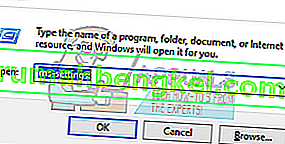 Jeśli używasz systemu Windows 7, kliknij prawym przyciskiem myszy pulpit i wybierz opcję Rozdzielczość ekranu. W rozdzielczości ekranu kliknij Ustawienia zaawansowane. Przejdź do zakładki Adaptery znajdującej się u góry. Na karcie pojawi się wiersz z napisem „Dedykowana pamięć wideo”. To będzie twoja pamięć, której będzie używać Intel HD Graphics.
Jeśli używasz systemu Windows 7, kliknij prawym przyciskiem myszy pulpit i wybierz opcję Rozdzielczość ekranu. W rozdzielczości ekranu kliknij Ustawienia zaawansowane. Przejdź do zakładki Adaptery znajdującej się u góry. Na karcie pojawi się wiersz z napisem „Dedykowana pamięć wideo”. To będzie twoja pamięć, której będzie używać Intel HD Graphics.